
Wi-Fi är inte detsamma i alla länder. Tillsynsmyndigheter i länder runt om i världen begränsar Wi-Fi till olika delar av radiofrekvensspektrumet. Vissa routrar sänder de länder de tror att de är i.
Trådlöst diagnostikverktyg på Mac OS X visar ett felmeddelande om det finns ”motstridiga landskoder” i närheten. Inte varje router sänder dessa detaljer, men en felkonfigurerad router kan orsaka problem.
Hitta motstridiga landskoder
RELATERAD: Felsök och analysera din Macs Wi-Fi med Wireless Diagnostics Tool
För att avgöra om det finns motstridiga landskoder i ett område på din Mac, håll ner Alternativ-knappen, klicka på Wi-Fi-ikonen i det övre fältet och välj "Öppna trådlös diagnostik." Gå igenom guiden som skannar ditt område och varnar dig om saker du kan göra för att förbättra ditt Wi-Fi.
I slutet av processen ser du "Motstridiga landskoder" i sammanfattningen. Detta indikerar att det finns trådlösa routrar med två olika landskoder i närheten. Antingen finns det en felkonfigurerad router eller så är du nästan exakt vid gränsen mellan två olika länder!
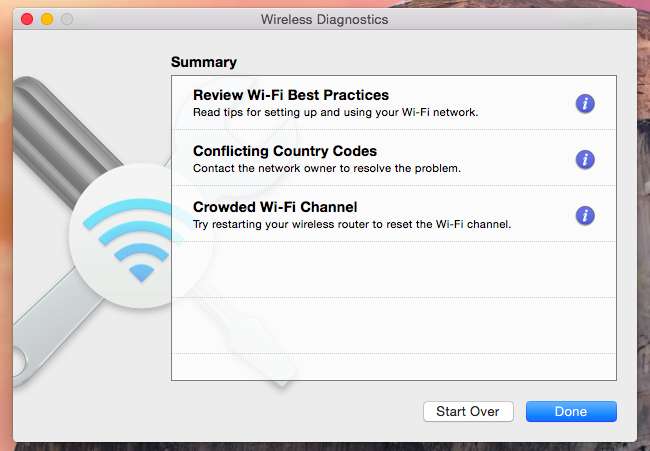
Varför motstridiga landskoder är ett problem
Vissa routrar sänder landskoder med 802.11d-standarden. Detta informerar Wi-Fi-aktiverade enheter i närheten - som din MacBook - vilket land de befinner sig i och vilka Wi-Fi-inställningar de ska använda. Till exempel, i vårt exempel nedan, har vi en närliggande skurkrouter med en TW-landskod, som strider mot andra routrar och deras amerikanska landskoder.
Detta kan förvirra din Mac. När den vaknar söker den efter närliggande Wi-Fi-nätverk och landskodsinformationen berättar för Mac vilka Wi-Fi-inställningar den ska använda för detta område. Det verkar som om Mac använder landskoden från det första nätverket som den hittar sänder denna information. Om du är i ett land och det finns en router med ett annat lands kod i närheten, kanske din Mac tror att du är i det landet, använder de här Wi-Fi-inställningarna och har problem med att ansluta till trådlösa nätverk med rätt inställningar för det land du är faktiskt i.
Apples informationsdialog här indikerar att "detta kan hindra din Mac från att automatiskt ansluta till ett tidigare anslutet Wi-Fi-nätverk." Det står också att använda en trådlös router i ett land som den inte var avsedd för ”kan leda till prestanda- och tillförlitlighetsproblem för närliggande Wi-Fi-klienter.” Helst kan du konfigurera din Mac att ignorera dessa motstridiga detaljer och berätta för vilket land du befinner dig i - men du kan inte.
Identifiera problemnätverket
För att identifiera routern med en motstridig landskod, klicka på Windows-menyn i programmet Wireless Diagnostics och välj Scan.
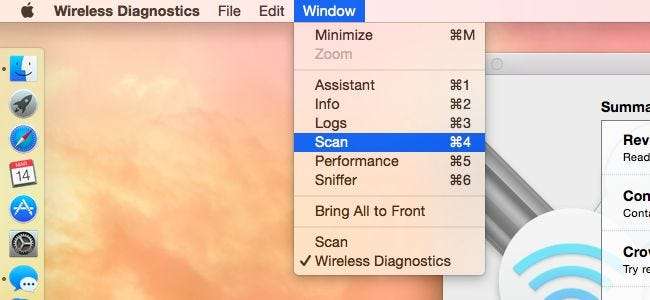
Du ser en lista över Wi-Fi-nätverk i närheten. Titta på kolumnen "Land" för att hitta den router som sänder en fel landskod. Du kan hämta namnet på routerns trådlösa nätverk från kolumnen "Nätverksnamn" och det kommer att berätta vilken router som sänder fel landskod.
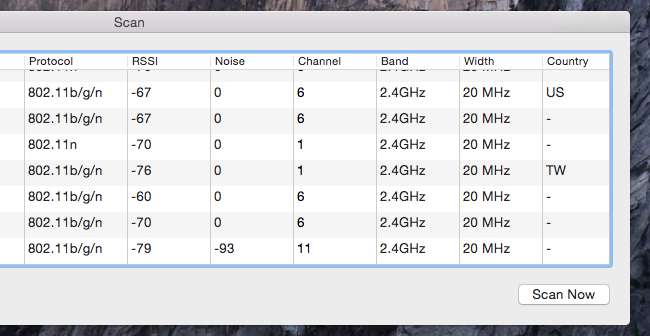
Åtgärda problemet
RELATERAD: Hur man får en bättre trådlös signal och minskar störningar av trådlöst nätverk
Tyvärr verkar det inte finnas ett sätt att tvinga din Mac att bara lyssna på en viss landskod. Det finns inget tydligt sätt att föredra en viss landskod när flera finns i närheten. Den enda riktiga lösningen är att hitta den kränkande trådlösa routern och antingen ändra landskoden eller ersätta den med en router som är korrekt konfigurerad för att fungera i ditt nuvarande land.
Detta kan vara ett problem. Om inte routern tillhör dig eller någon annan du känner, kanske du inte kan göra mycket åt detta. Du kan gå runt med din bärbara dator eller telefon och leta efter var signalen verkar starkast och knacka på dina grannars dörrar för att hitta det oseriösa Wi-Fi-nätverket och be din granne att fixa det. Det låter som en löjlig lösning, men det är vad Apple rekommenderar - som Wi-Fi Diagnostics-appen säger bör du "kontakta nätverksägaren för att lösa problemet." Det är inte en enkel lösning eller till och med en realistisk i många situationer, men det är den enda som fungerar.
En router i närheten som sänder en felaktig kod kan fungera på olicensierade frekvenser, och detta kan faktiskt bryta mot tillämpliga regler och lagar. I USA kan den som driver routern bryta mot federal lag för telekommunikation. Men förvänta dig inte att regeringen kommer ner på dina grannars utländska router såvida det inte orsakar allvarliga problem - till exempel stör störningskommunikationsfrekvenser.
Routrar sänder denna information med 802.11d-standarden. Det verkar inte möjligt att inaktivera 802.11d på en Mac, så det finns egentligen ingen väg runt den här korta tvivelaktiga lösningar som ändra din Macs nätverksdrivrutinfil . Vi försökte inte just den här lösningen - det är ett exempel på hur länge du måste gå för att förhindra att din Mac följer dessa felaktiga koder.
Om du har faktiska Wi-Fi-problem i ett visst område på din Mac kan det vara den enda lösningen som går att bli av med den där oseriösa routern. Du kan också prova i förbättra din egen Wifi-signal , och din Mac kanske först ser ditt eget Wi-Fi-nätverk istället för det motstridiga när det slås på.
Bildkredit: Alessio Maffels på Flickr







